台式电脑接2个硬盘怎么设置 电脑如何插入第二块硬盘
更新时间:2025-03-21 12:04:26作者:xiaoliu
在使用台式电脑的过程中,有时候我们会需要接入第二块硬盘来扩展存储空间或提升性能,接入第二块硬盘并设置正确的方式可以让我们更加方便地管理数据和提升电脑的运行效率。在接入第二块硬盘时,我们应该如何正确地插入硬盘并进行设置呢?接下来就让我们一起来了解一下。
操作方法:
1.准备一根数据线,电脑店里有,5元一根

2.现在电脑里都有这个硬盘托,边上有孔,对上孔就可以

3.电源线,机箱里本来应该有,直接插上就行,别插反,其实插反你也插不进去,呵呵

4.注意,如果你安装的是第二块硬盘。一定把第二块硬盘数据线插在图示位置,蓝色的数据线,因为第一个为主,第二个是从,

5.插上电源 开机,在计算机或我的电脑 点右键管理
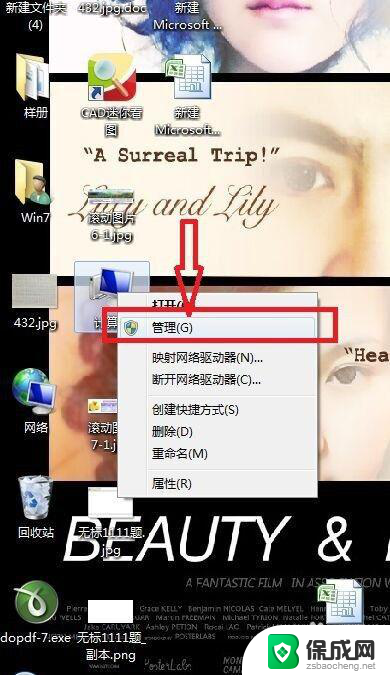
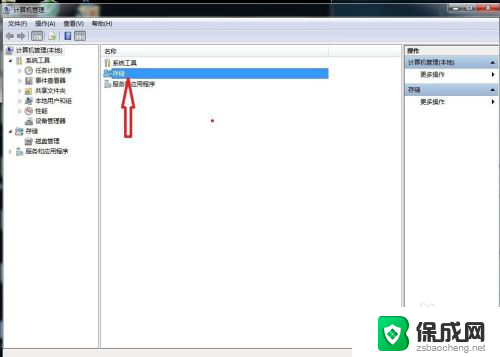
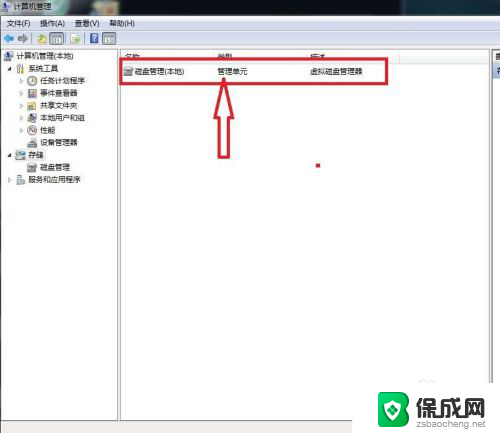
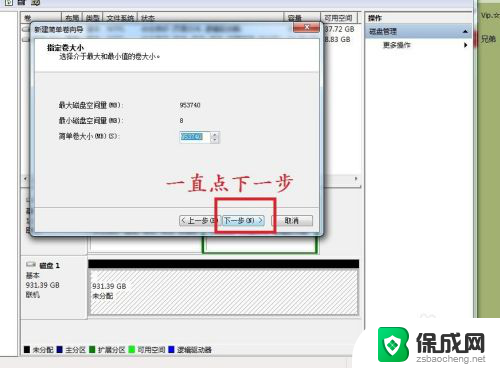
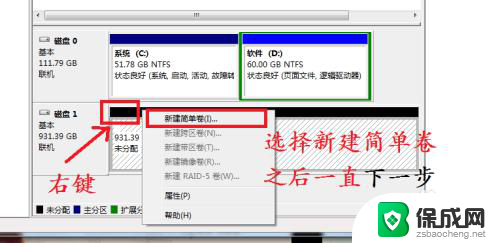
以上就是台式电脑接2个硬盘怎么设置的全部内容,如果有遇到这种情况,那么你就可以根据小编的操作来进行解决,非常的简单快速,一步到位。
台式电脑接2个硬盘怎么设置 电脑如何插入第二块硬盘相关教程
-
 台式电脑硬盘连接笔记本 台式机硬盘接入笔记本方法步骤
台式电脑硬盘连接笔记本 台式机硬盘接入笔记本方法步骤2024-06-19
-
 惠普台式电脑怎么引导系统从固态硬盘启动 如何将固态硬盘设置为第一启动项
惠普台式电脑怎么引导系统从固态硬盘启动 如何将固态硬盘设置为第一启动项2024-05-01
-
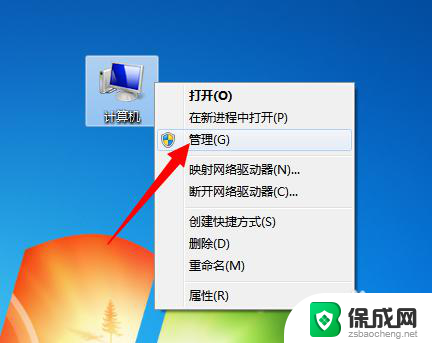 电脑插硬盘没反应 电脑插入移动硬盘无反应怎么办
电脑插硬盘没反应 电脑插入移动硬盘无反应怎么办2024-07-02
-
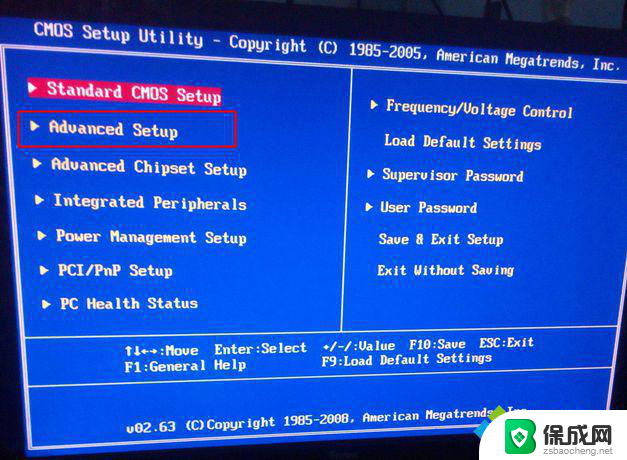 联想双硬盘怎么设置固态第一启动 联想台式机如何设置硬盘启动
联想双硬盘怎么设置固态第一启动 联想台式机如何设置硬盘启动2024-05-30
-
 加了固态硬盘后如何设置固态启动 如何将固态硬盘设置为电脑的第一启动项
加了固态硬盘后如何设置固态启动 如何将固态硬盘设置为电脑的第一启动项2023-11-18
-
 mac 格式化移动硬盘 mac如何格式化移动硬盘外接硬盘
mac 格式化移动硬盘 mac如何格式化移动硬盘外接硬盘2024-06-05
电脑教程推荐